След Effects е величествен инструмент, който често се подценява, когато става въпрос за вниманието към детайла в интерфейса. Прекалено често пропускаш малките, но мощни опции, които се крият в Flyout-менютата. Те съдържат функции, които могат значително да подобрят работния ти поток. В това ръководство ще ти покажа как да използваш тези Flyout-менюта смислено, за да обработваш проектите си по-бързо и ефективно.
Най-важни изводи
- Flyout-менютата в After Effects предлагат опции, които често остават неизползвани.
- Можеш да настройваш представянето на аудио ефекти, за да отговарят на предпочитанията ти.
- Определени функции, като показването на настройки за анимация, са скрити в Flyout-менюта.
- Контурите на текста и техните настройки също са достъпни чрез Flyout-менюта, което улеснява работата.
Стъпка по стъпка ръководство
Настройване на Flyout-меню за аудио вълновата форма
Когато работиш с аудио, бързо ще установиш, че новата вълнова форма, която беше представена с CC, не е приятна за всеки. Ако не харесваш представянето, можеш да възстановиш стария изглед. Кликни на Flyout-менюто в горния десен ъгъл на аудиото прозорец, за да намериш записа за "коригирана аудиовълнова форма". Деактивирай опцията, за да покажеш класическата вълнова форма и да удовлетвориш предпочитанията си.
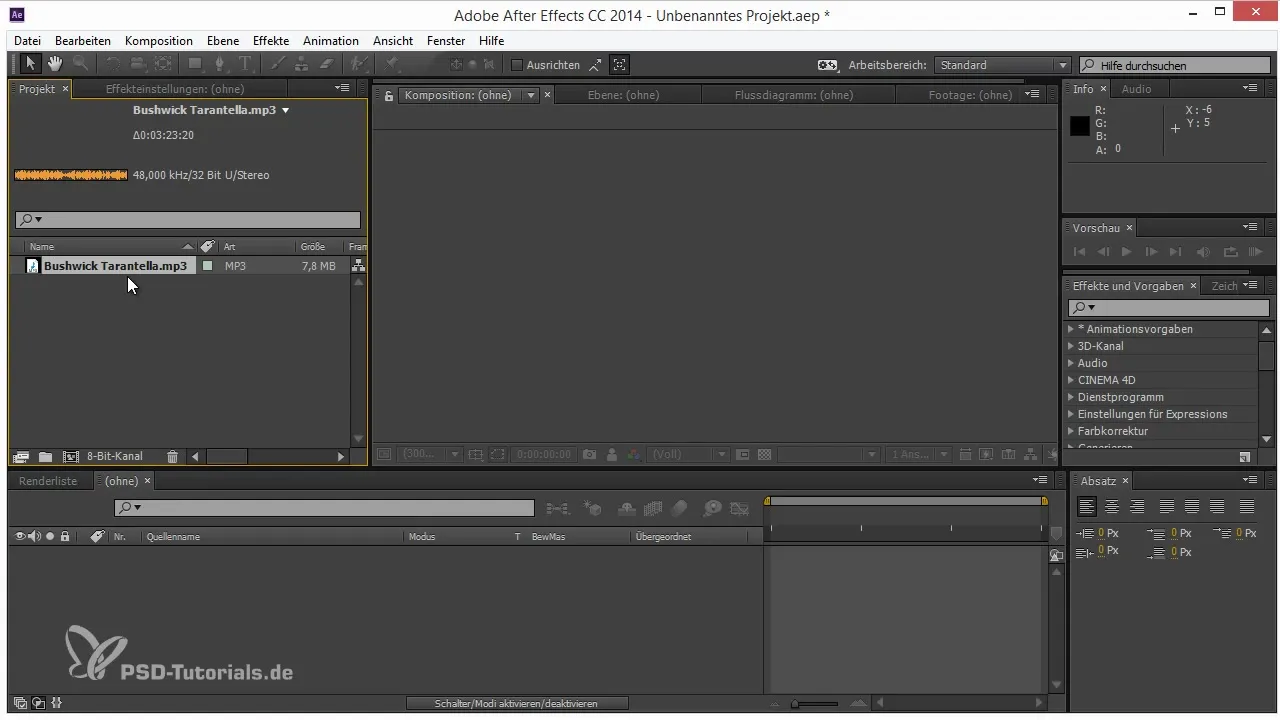
Активиране на Transparency Grid за миниатюри
Друга полезна функция е възможността бързо да включваш или изключваш прозрачностната решетка за твоите миниатюри. Това ще ти помогне да поддържаш преглед на прозрачностите в проекта. Използвай Flyout-менюто в горния десен ъгъл на прозореца с миниатюри, за да активираш или деактивираш тази опция, в зависимост от нуждите ти.
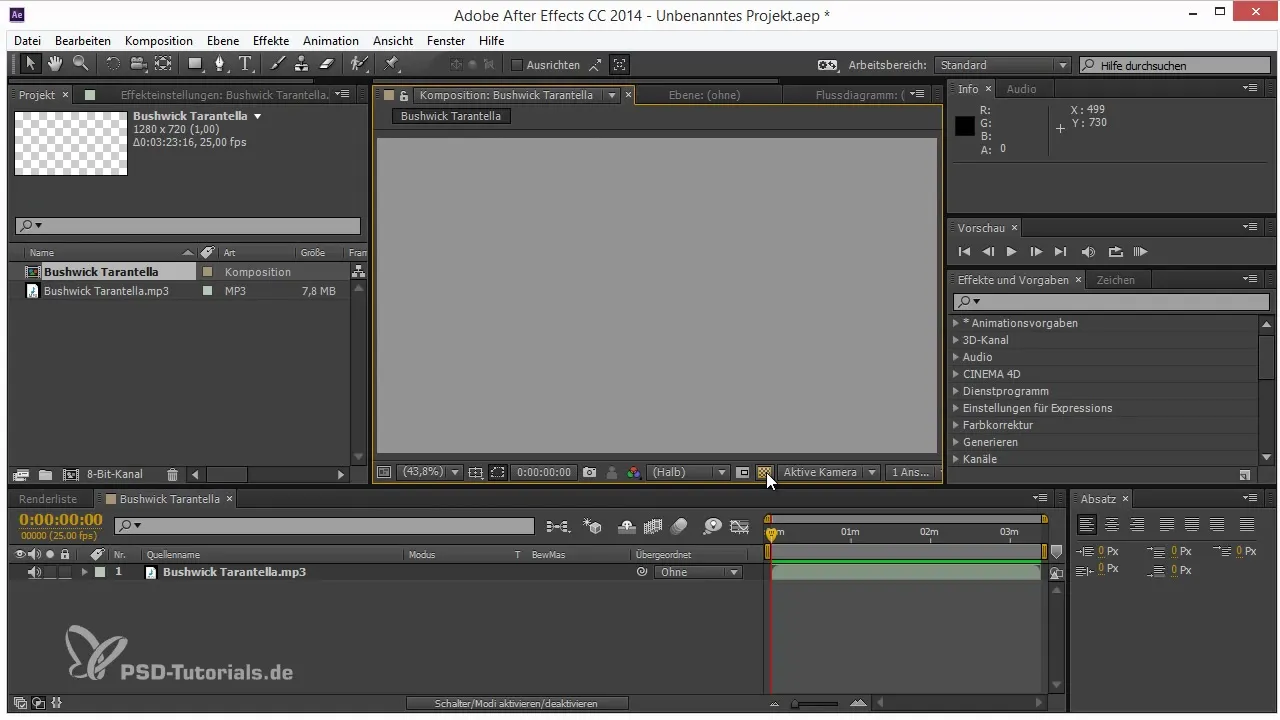
Отново показване на анимационни предварителни настройки
Чест проблем е липсата на видимост поради липсващи анимационни предварителни настройки. Ако често използваш анимационни предварителни настройки, е удобно да ги покажеш отново. Кликни в прозореца с настройки на ефекта на съответното Flyout-меню и избери опцията "Показване на анимационни предварителни настройки". По този начин имаш незабавен достъп до всички опции, от които се нуждаеш.

Актуализация на анимационните ефекти
Понякога може да се случи списъкът с анимационни предварителни настройки да не се зареди напълно. В подобни случаи е полезно отново да използваш Flyout-менюто и да обновиш списъка. Търси в същото меню опцията "Обновяване на списъка". Можеш също да рестартираш After Effects, за да се увериш, че всички анимационни ефекти се показват коректно.
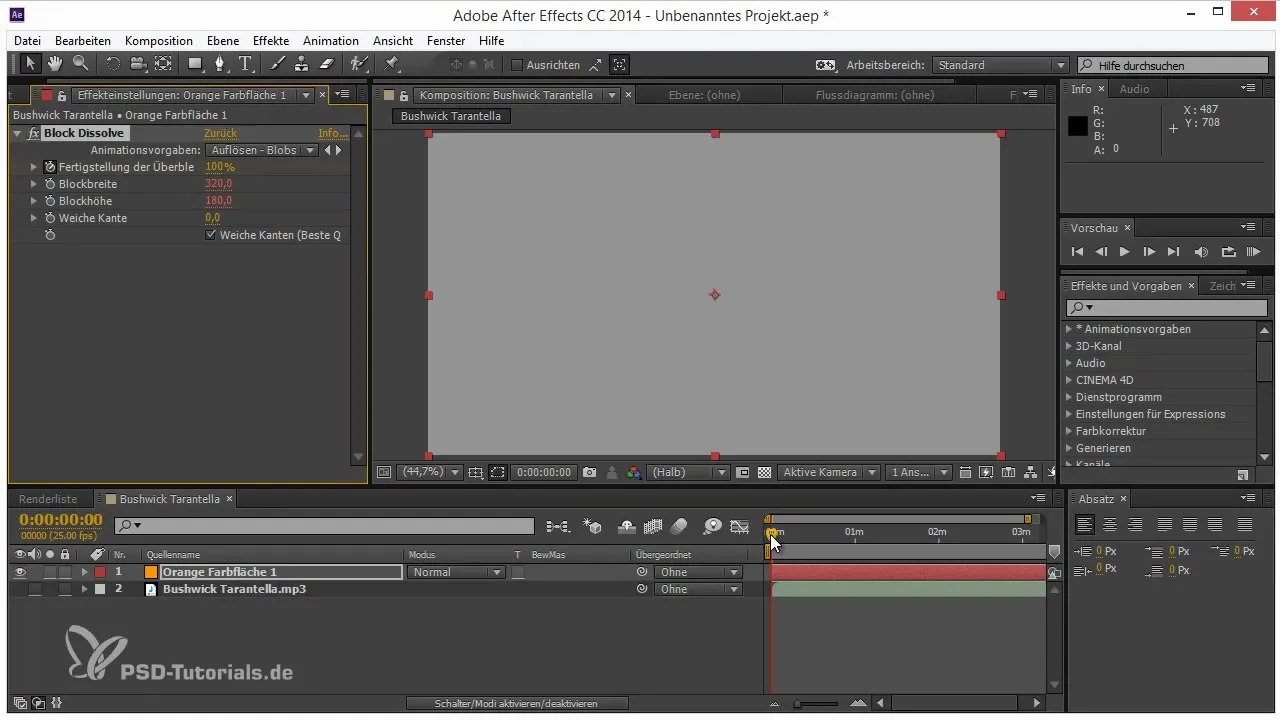
Контури на текста и техните настройки
Дизайнът на текста е изкуство сам по себе си. Ако искаш да добавиш контур на текст, има основни опции в прозореца за рисуване. Често площите са над контурите; с просто коригиране можеш да промениш това. Използвай Flyout-менюто в горния десен ъгъл на прозореца за рисуване, за да намериш опции като "Свързване на линии" и да настроиш наклона (закръгляния на ъглите) за по-фино определени контури на текста.
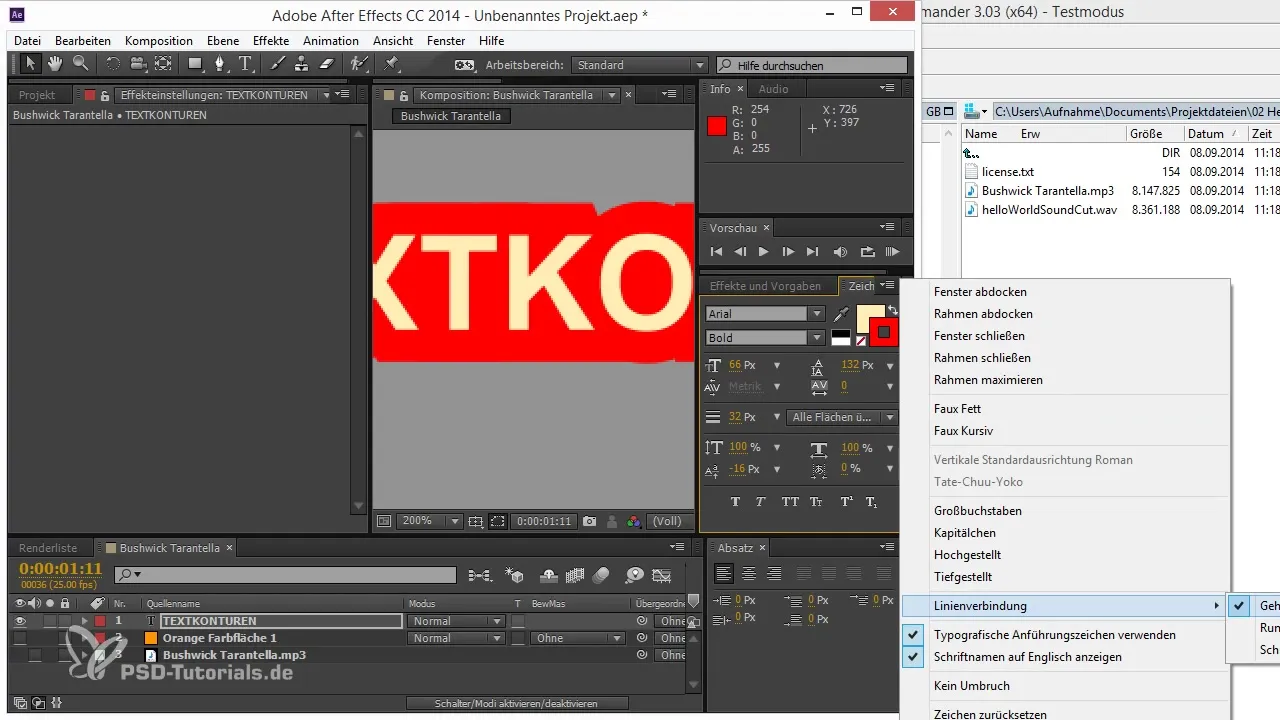
Разкриване на допълнителни функции на Flyout-менюто
Тези малки икони в горния десен ъгъл на прозорците предлагат още много функции, като показване на цветове и настройки за представяне. Струва си да хвърлиш поглед на това, за да оптимизираш работния си поток. Разгледай различните Flyout-менюта, за да откриеш какви скрити опции могат да ти помогнат да работиш по ефективен начин.
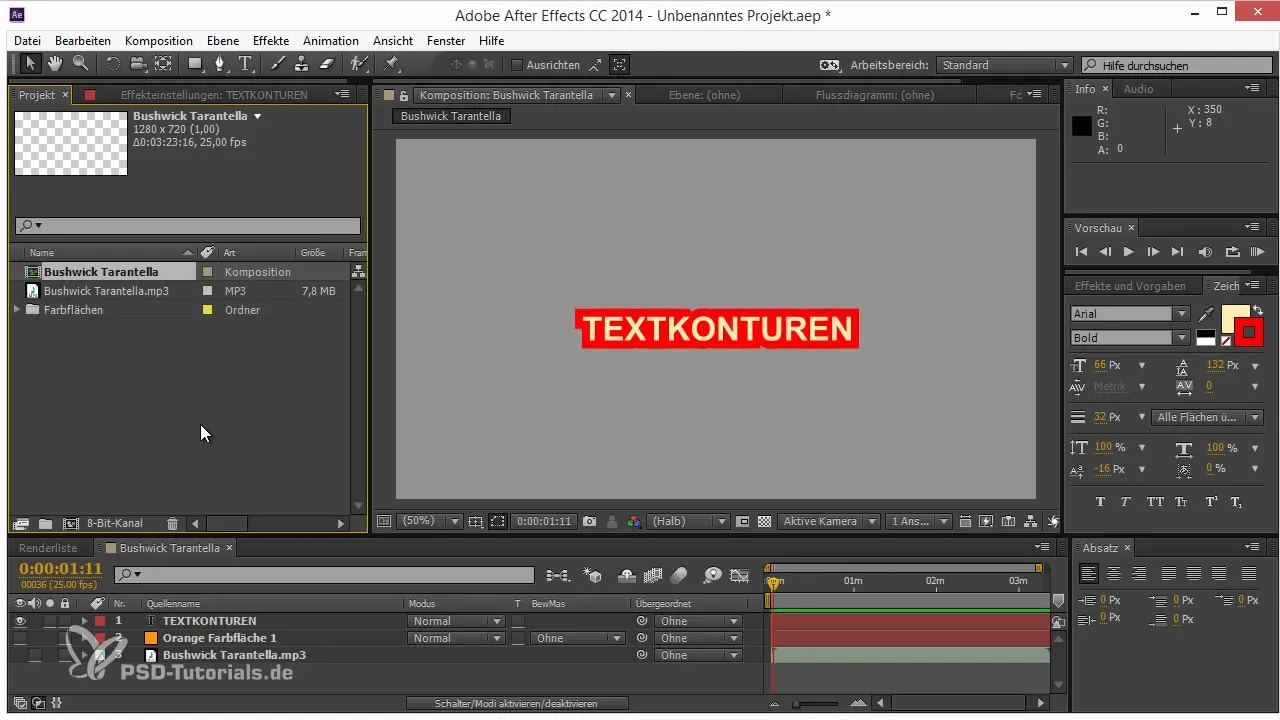
Резюме – Съвети и трикове за работния поток в After Effects: Flyout-менюта
Flyout-менютата в After Effects са малки, но мощни инструменти, които ти позволяват да свършиш работата си по-бързо и прецизно. Независимо дали става въпрос за настройка на аудио вълнови форми, показване на анимационни ефекти или дизайниране на текстове – тези менюта предлагат много опции, които подкрепят креативния ти процес. Използвай малките икони в горния десен ъгъл на прозорците си и открий възможностите, които Flyout-менютата предлагат.
Често задавани въпроси
Какво са Flyout-менюта в After Effects?Flyout-менютата са малки падащи менюта, които са скрити в горния десен ъгъл на прозорците и предлагат достъп до полезни настройки.
Как да променя аудиовълновата форма в After Effects?Отиди в Flyout-менюто в аудиото прозорец и деактивирай "коригираната аудиовълнова форма", за да покажеш класическия изглед.
Как да активирам прозрачностната решетка за миниатюри?Използвай Flyout-менюто в прозореца с миниатюри, за да включиш или изключиш прозрачностната решетка.
Как да покажа анимационните предварителни настройки в After Effects?Кликни в прозореца с настройки на ефекта на Flyout-менюто и избери "Показване на анимационни предварителни настройки".
Как да настроя контурите на текста в After Effects?Използвай Flyout-менюто в прозореца за рисуване, за да настроиш наклонни настройки за контурите на текста си.


